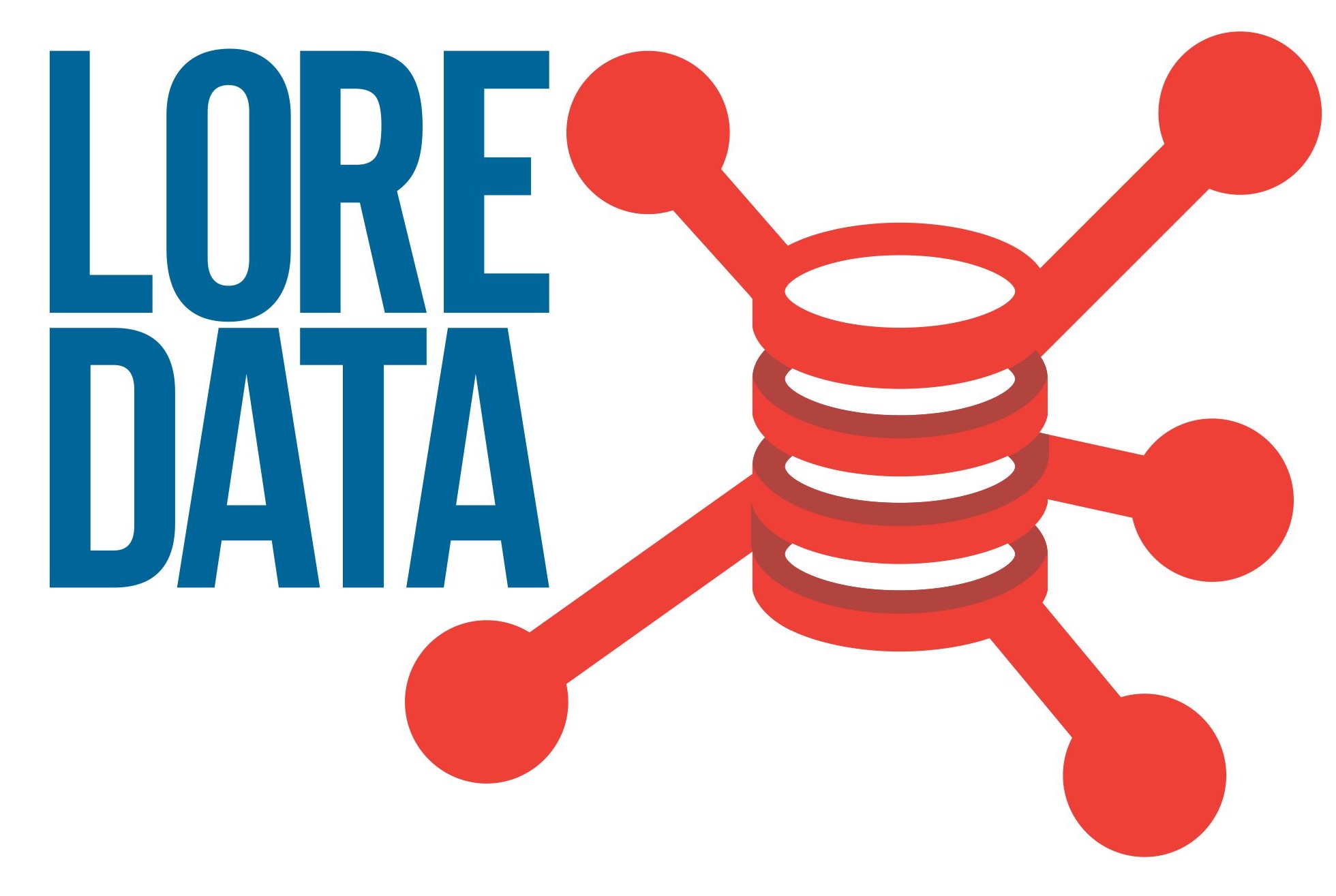Olá pessoal, este conteúdo aborda a criação do banco de dados utilizando o DBCA.
No último artigo instalamos o software Oracle Database 12c e agora vamos criar efetivamente o banco de dados e para realizar esta atividade temos algumas opções. A opção mais comum e mais fácil é utilizando o DBCA (Database Configuration Assitant), outra opção que temos é criar o banco de dados utilizando o comando “create database” na ferramenta SQL*Plus. Neste artigo vamos criar o banco de dados usando o DBCA em modo gráfico e no próximo artigo vamos fazer em modo silent.
ASMCA
Antes de criarmos o banco de dados vamos utilizar outra ferramenta para criar um novo diskgroup, pois instalamos Grid Infrastructure 12c e deixamos um diskgroup exclusivo para seus componentes. A ferramenta que vamos usar é o ASMCA (ASM Configuration Assistant).
1 – Inicie sua VM, faça login com o usuário oracle, em seguida abra um terminal e digite o seguinte comando para verificar se a instância do ASM foi iniciada:
$ srvctl status asm
$ ps -ef|grep pmon
2 – Depois de confirmar que o ASM está iniciado execute o comando e insira o nome da instância do ASM no prompt:
$ . oraenv
+ASM
3 – Em seguida abra o ASMCA com o comando:
$ asmca
4 – Como já havíamos criado um disco no Virtual Box e particionado ele no Linux neste artigo agora só nos resta usá-lo para criar nosso diskgroup. Siga as telas para criar o diskgroup DATA.
DBCA
5 – Feche o terminal e abra novamente para redefinir as variáveis de ambiente e então chame o DBCA:
$ dbca
6 – Siga as telas do DBCA para criar o banco de dados.
7 – Verifique se o banco de dados está executando:
$ srvctl status database -db loredb
$ ps -ef|grep pmon
Por hoje é só. Nos próximos artigos vamos conhecer alguns comandos para iniciar e parar os componentes da nossa infraestrutura.
Até mais…